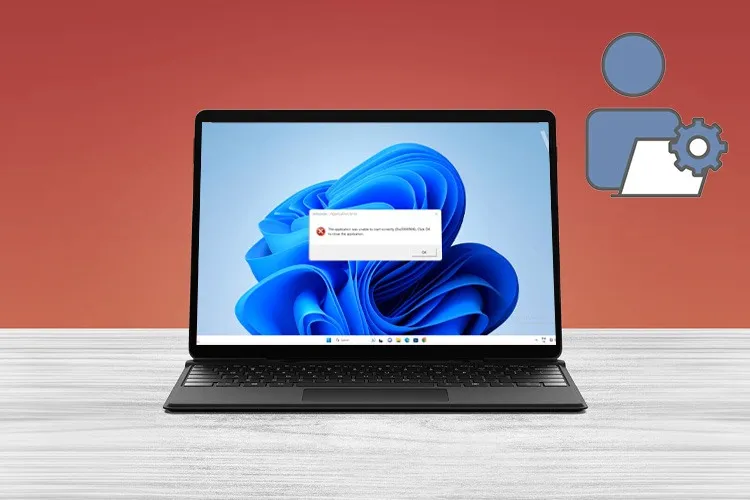Giải quyết lỗi 0xc0000906 khi mở trò chơi trên Windows một cách dễ dàng. Xem xét các biện pháp khắc phục, bao gồm chạy với quyền quản trị và cập nhật hệ thống.
Khi bạn đam mê trò chơi trên hệ điều hành Windows, việc gặp phải các mã lỗi như 0xc0000906 có thể gây ra sự thất vọng và cản trở trải nghiệm của bạn. Mã lỗi này thường xuất hiện khi bạn cố gắng mở một trò chơi hoặc ứng dụng và có thể là do nhiều nguyên nhân khác nhau. Tuy nhiên, đừng quá lo lắng, vì trong bài viết này chúng ta sẽ khám phá cách khắc phục lỗi 0xc0000906 để bạn có thể trở lại với niềm vui và thú vị từ việc chơi game trên máy tính của mình.
Bạn đang đọc: Cách khắc phục lỗi 0xc0000906 khi mở trò chơi trong Windows chi tiết nhất
Lỗi 0xc0000906 khi mở trò chơi trong Windows là gì?
Lỗi 0xc0000906 là một mã lỗi phổ biến xuất hiện trên hệ điều hành Windows khi bạn cố gắng mở một ứng dụng hoặc trò chơi. Mã lỗi này thường xuất hiện khi hệ thống gặp vấn đề về tài nguyên, tập tin hệ thống bị hỏng, xung đột phần mềm, hoặc sự không tương thích với cấu hình phần cứng và phần mềm.
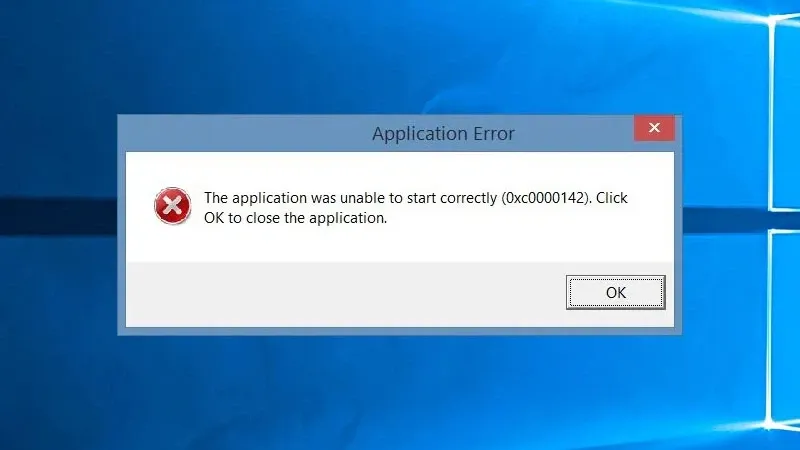
Lỗi này có thể khiến bạn không thể khởi động và chơi trò chơi một cách bình thường, gây ra phiền toái và gián đoạn trải nghiệm sử dụng máy tính. Để khắc phục lỗi này, bạn cần thực hiện các biện pháp như kiểm tra và sửa chữa tập tin hệ thống, cập nhật trình điều khiển, kiểm tra xung đột phần mềm, hoặc thậm chí cài đặt lại hệ điều hành Windows để khôi phục trạng thái ổn định cho máy tính.
Video hướng dẫn cách khắc phục lỗi 0xc0000906 khi mở trò chơi trong Windows:
Cách khắc phục lỗi 0xc0000906 khi mở trò chơi
Dưới đây là một số cách bạn có thể thử để khắc phục lỗi 0xc0000906 khi mở trò chơi trong Windows:
1. Khởi động lại máy tính
Khởi động lại máy tính là một giải pháp đơn giản nhưng thường mang lại hiệu quả đối với các vấn đề nhỏ về hệ thống. Khi bạn khởi động lại máy tính, nó sẽ tạm thời tắt và khởi động lại tất cả các quy trình và dịch vụ. Điều này có thể giúp loại bỏ các tình huống tạm thời gây ra lỗi và đưa hệ thống trở lại trạng thái ổn định.
2. Kiểm tra và sửa chữa tập tin hệ thống
Bước 1: Nhấn tổ hợp phím Win + S để mở bảng tìm kiếm → Gõ Command Prompt, sau đó chọn Run as administrator để chạy với quyền quản trị.
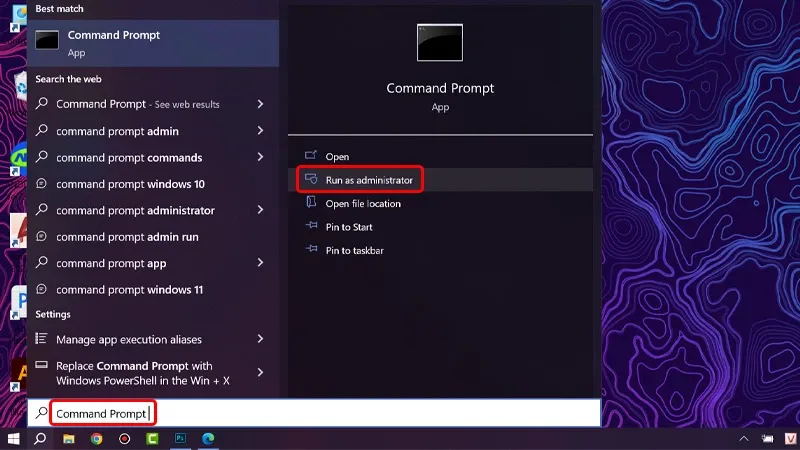
Bước 2: Trong cửa sổ Command Prompt, nhập lệnh “sfc /scannow” và nhấn Enter.
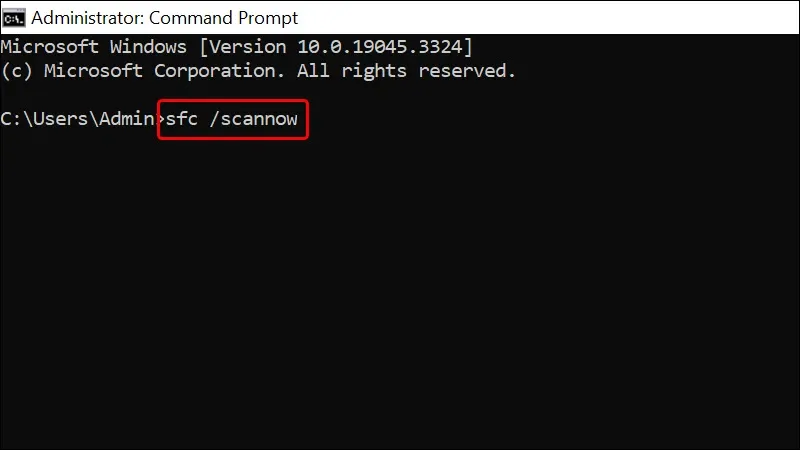
Lệnh này sẽ bắt đầu quá trình kiểm tra tập tin hệ thống và tự động sửa chữa các tập tin hệ thống bị hỏng nếu có. Quá trình kiểm tra và sửa chữa tập tin hệ thống có thể mất một thời gian. Đợi cho đến khi bạn thấy thông báo về kết quả.
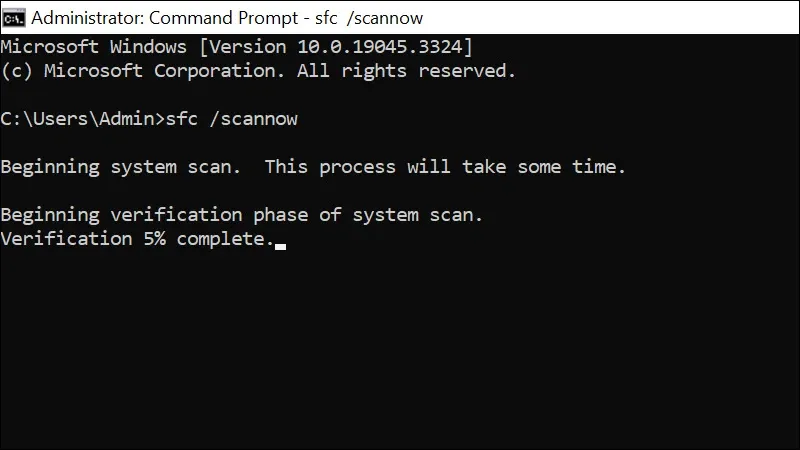
Bước 3: Sau khi quá trình hoàn thành, bạn sẽ thấy một thông báo về kết quả. Có ba trường hợp chính có thể xảy ra:
- Windows Resource Protection did not find any integrity violations: Điều này có nghĩa là lệnh không tìm thấy bất kỳ tập tin hệ thống hỏng nào.
- Windows Resource Protection found corrupt files and successfully repaired them: Điều này có nghĩa là lệnh đã tìm thấy và sửa chữa các tập tin hệ thống hỏng.
- Windows Resource Protection found corrupt files but was unable to fix some (or all) of them: Điều này có nghĩa là lệnh đã tìm thấy tập tin hệ thống hỏng nhưng không thể sửa chữa được. Trong trường hợp này, bạn có thể cần thực hiện các bước khác để sửa lỗi.
Tìm hiểu thêm: Bumble có tiếng Việt không? Hướng dẫn thay đổi ngôn ngữ trên Bumble đơn giản để thoải mái kết bạn, trò chuyện bốn phương
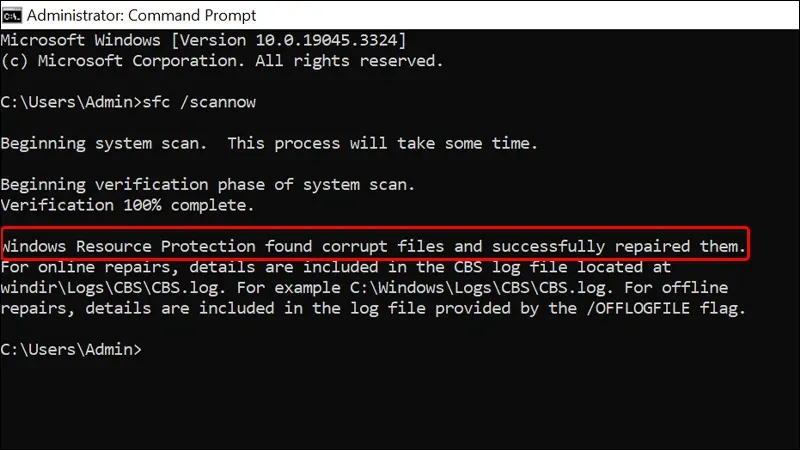
Bước 4: Sau khi quá trình kiểm tra và sửa chữa hoàn tất, bạn nên khởi động lại máy tính để đảm bảo rằng các thay đổi đã được áp dụng.
3. Vô hiệu hóa phần mềm bảo mật
Các phần mềm bảo mật có thể gây ra xung đột với trò chơi. Thử tạm thời vô hiệu hóa phần mềm bảo mật và kiểm tra xem liệu lỗi có tiếp tục xuất hiện hay không.
Bước 1: Nhấn tổ hợp phím Windows + I để mở bảng Settings → Click chuột vào Update & Security.
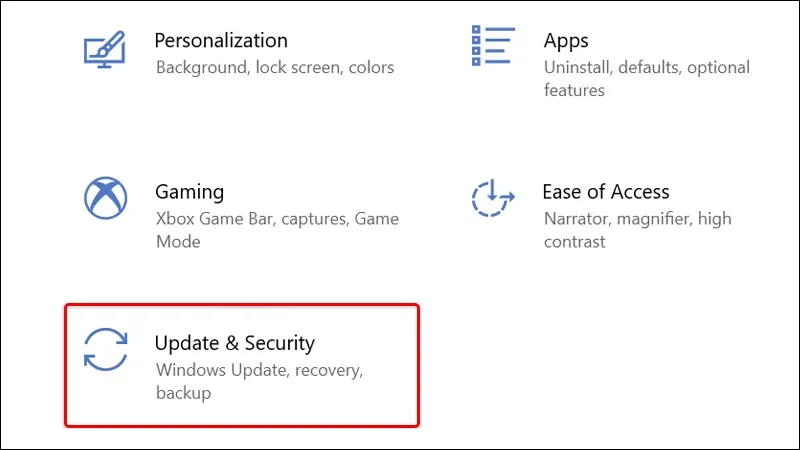
Bước 2: Chuyển sang tab Windows Security → Chọn Virus & threat protection.
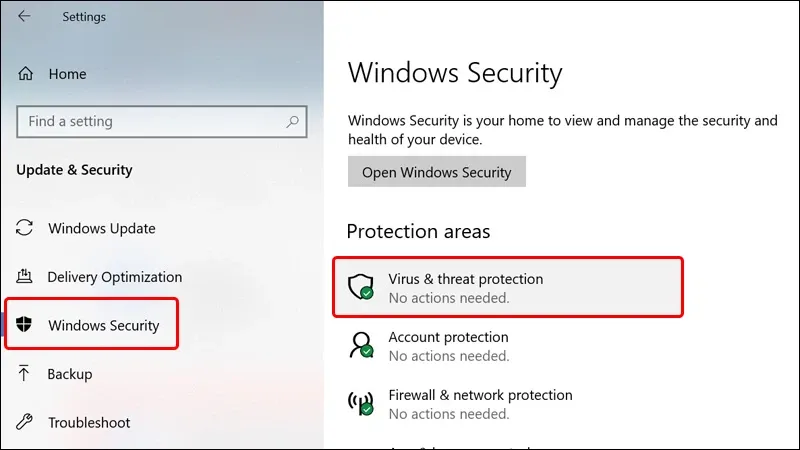
Bước 3: Tại mục Virus & threat protection settings, bạn click chuột vào Manager settings.
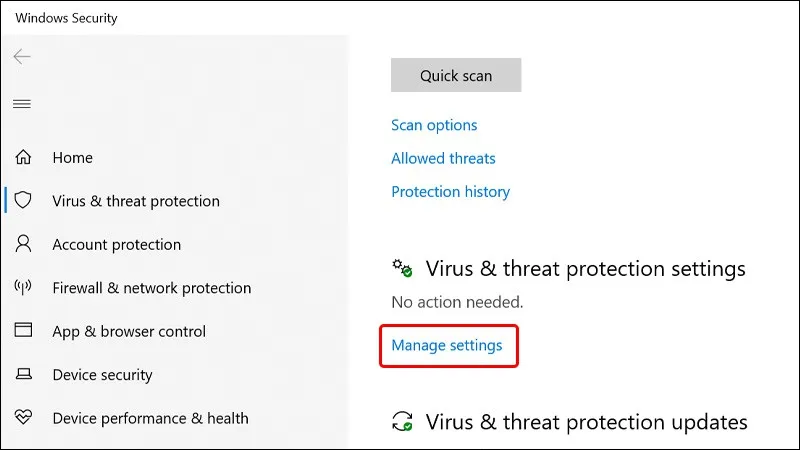
Bước 4: Chuyển tất cả các thành phần trong mục này sang trạng thái Off bằng cách gạt công tắc sang trái để hoàn tất thao tác.
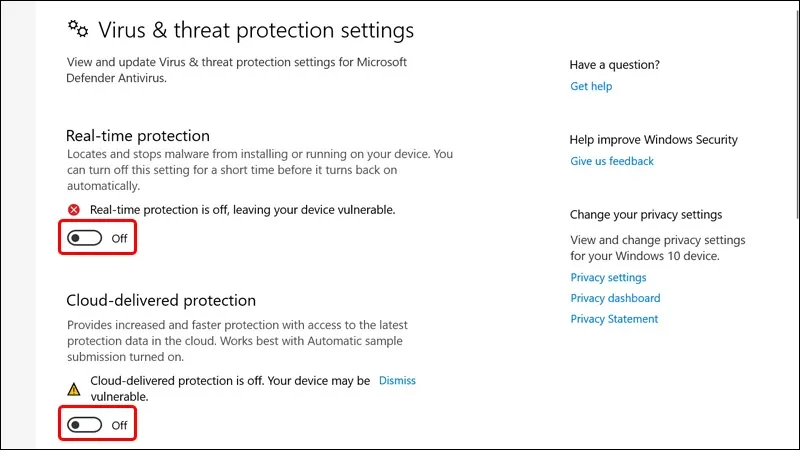
>>>>>Xem thêm: Pivot Table là gì? Cách sử dụng Pivot Table để thống kê dữ liệu trong Excel
Bài viết vừa rồi đã hướng dẫn bạn cách khắc phục lỗi 0xc0000906 khi mở trò chơi trong Windows chi tiết nhất và đơn giản nhất. Nếu thấy bài viết hữu ích, bạn có thể chia sẻ đến người thân và bạn bè của mình cùng được biết nhé! Chúc các bạn thực hiện thành công!